
この記事を読むのに必要な時間は約 4 分です。
エクセルのワイルドカードは2種類です。
- ?(半角のクエッションマーク):1文字。
‘山?県’なら、山形県や山梨県がヒットする。 - *(半角のアスタリスク):複数文字。
‘ま*こ’なら、「まるこ」や「まねきねこ」などがヒットする。
それぞれ置換例を紹介します。
また、エクセル上の「?」や「*」は、そのまま書くとワイルドカードとして認識され、置換できません。
対処方法もあわせて紹介します。
目次(リンク)
置換ダイアログの出し方
「ホーム」タブの「検索と選択」のところに、「置換」はあります。
ショートカットキーは、Ctrl+H。
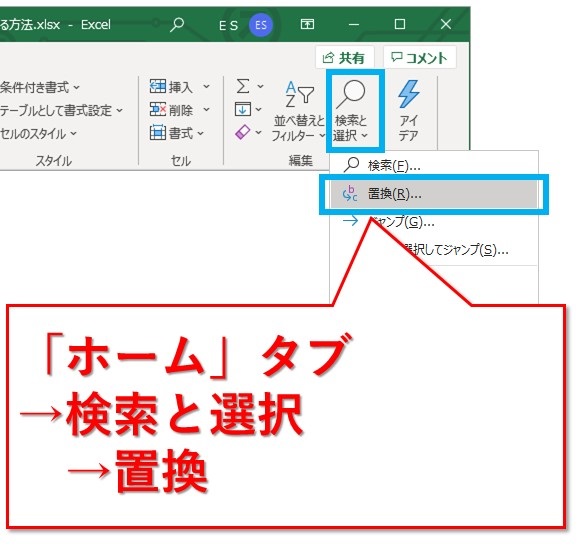
「検索と置換」が表示されました。
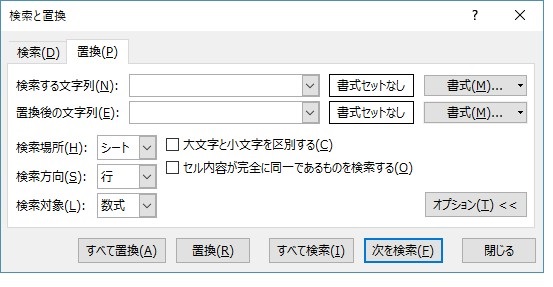
ワイルドカード「*」で置換
下図の「オオテマチマルマルビル(」のところを置換します。
検索する文字:「オオテマチ*(」、置換後の文字列:「マルマルバツバツビル(」としてやってみます。
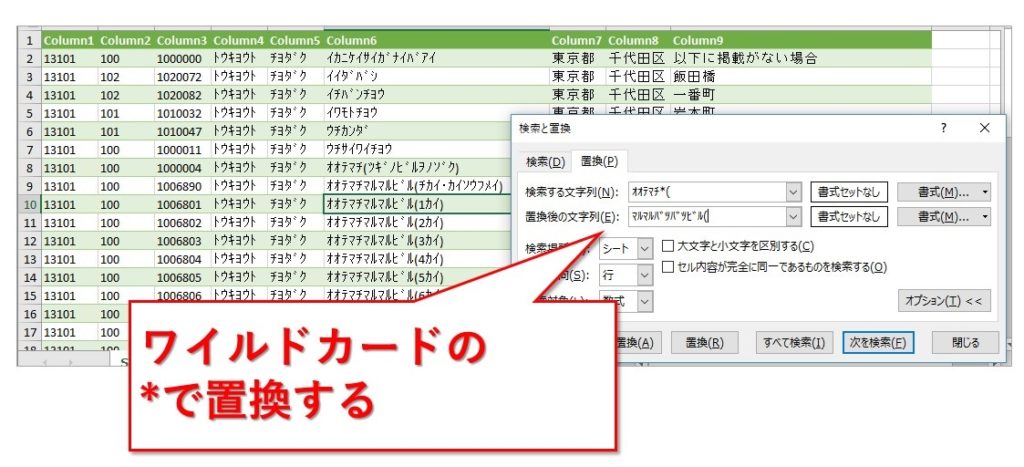
いっきにやってしまうと怖いので、まずは1か所。
「置換」ボタンで1つ置換できました。
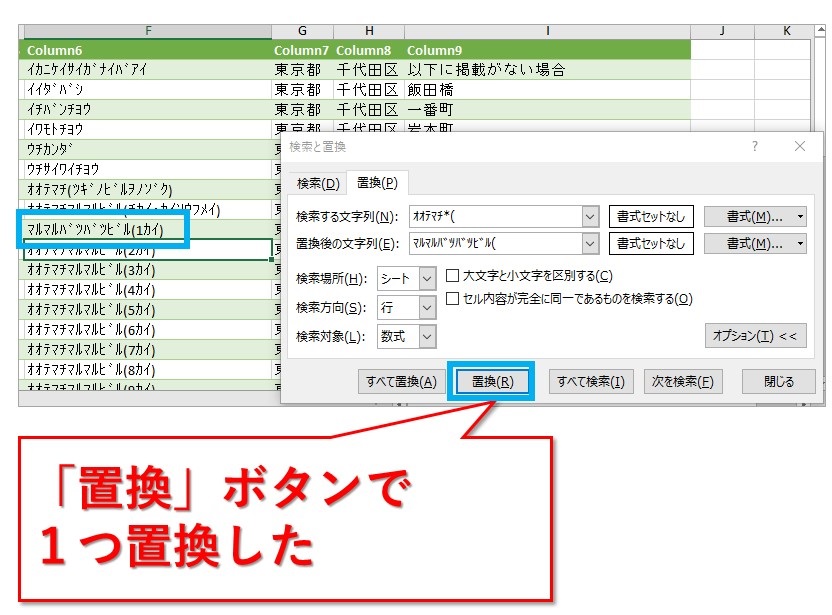
大丈夫そうなので、「すべて置換」ボタンで一気にやってみます。
残りの箇所もまとめて置換できました。
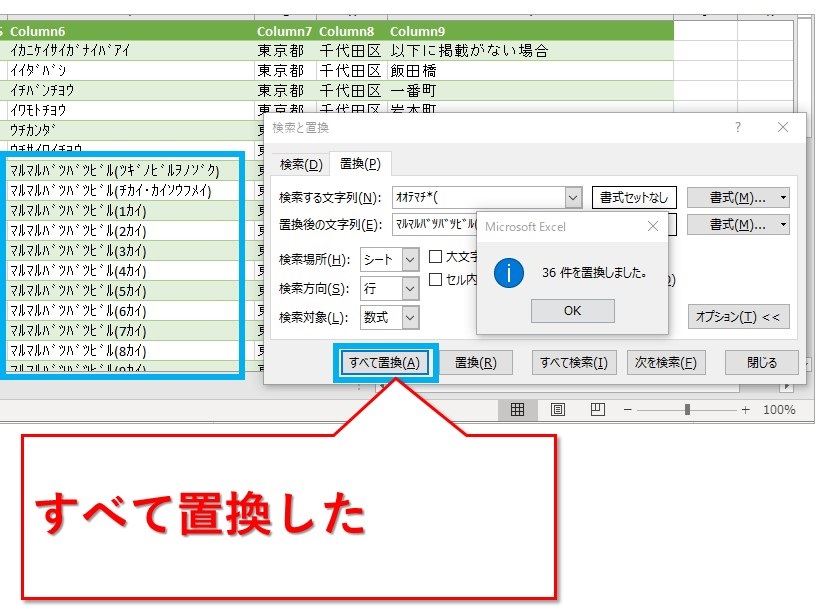
もしも意図しないところまで置換されてしまったら、Ctrl+Zで戻すこともできます。
ワイルドカード「?」で置換
今度は1文字を検索するワイルドカード「?」で置換です。
1文字なので、例えば2つ使って「い??し」で検索すると、「いたばし」はヒットしますが「いけじりおおはし」はヒットしません。
そんな「?」で置換するのは、下図のF列。
すべての行を、文字数分だけ「*」に換えたいと思います。
マスキングしたいときによく使うやり方ですね。
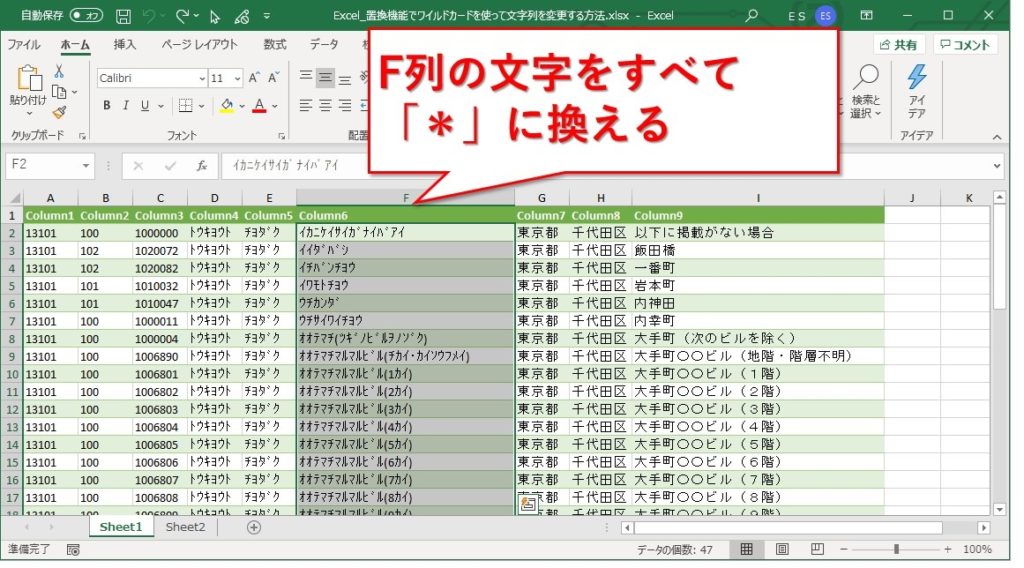
F列を範囲選択した状態で、Ctrl+H。
検索する文字列を「?」、置換後の文字列を「*」と書いています。
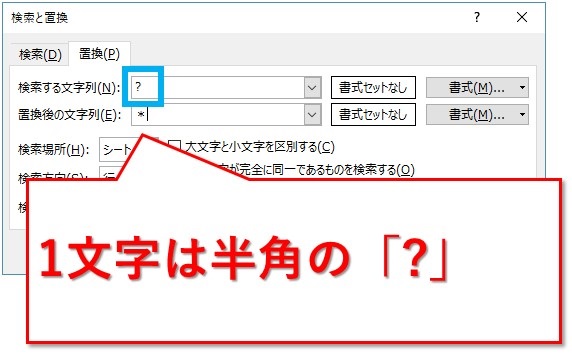
すべて置換したところ、各行が文字数分だけ「*」となりました。
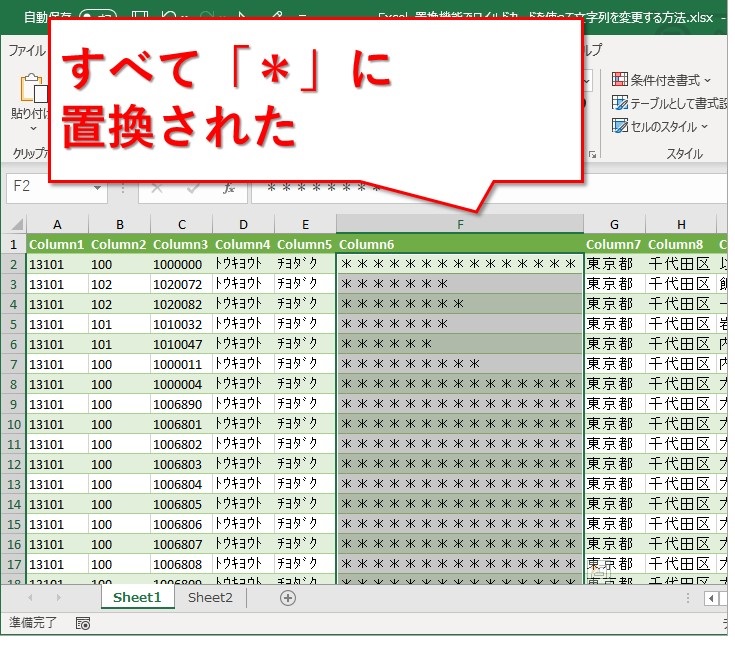
エクセル上の「*」や「?」を置換する方法
セルの中にある半角の「*」や「?」の文字を置換したい。
でもそのまま検索対象にしようとしても、ワイルドカード扱いです。
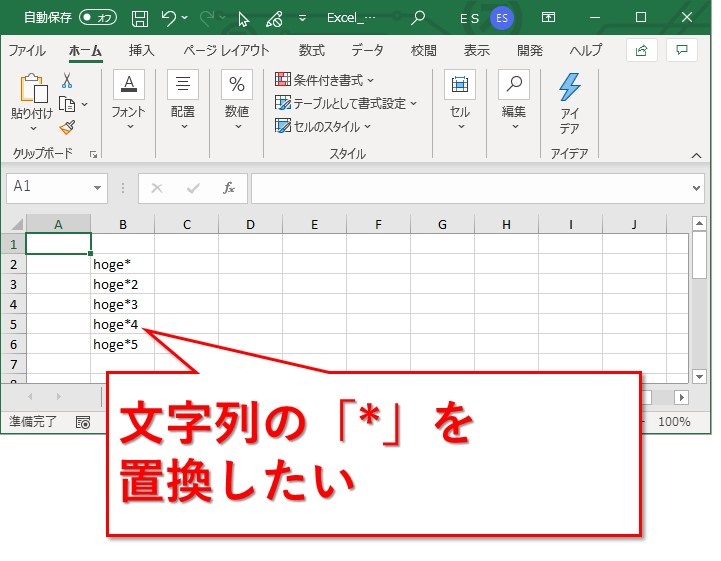
対処方法は、頭に半角の「~」を付けるだけ。
エスケープ文字と呼ばれるものです。
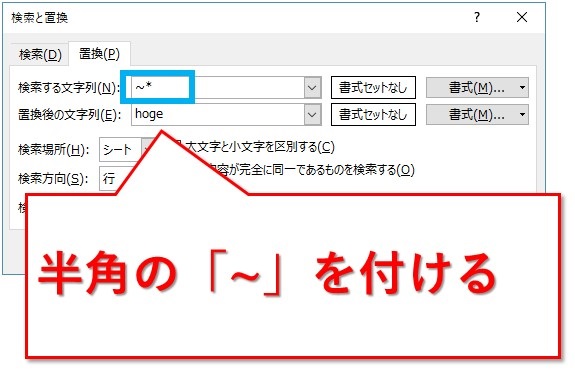
*だったところが、hogeに置換されました。
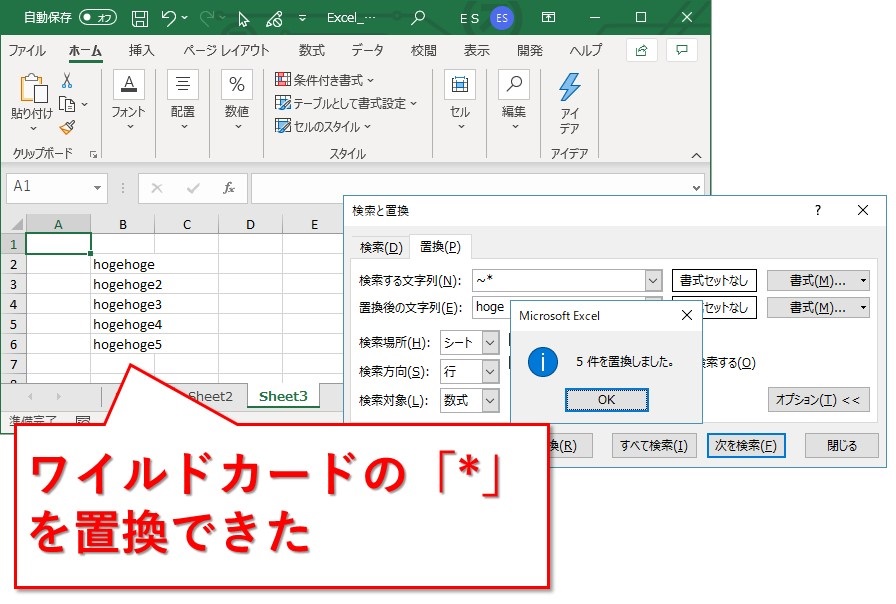
?の場合も同じように「~?」と書いて指定します。
まとめ:置換機能でワイルドカードを使って文字列を変更する方法
ワイルドカードは、半角の「?」と「*」です。
違いは、1文字か複数文字か。
大は小を兼ねるわけで、「*」でほとんど大丈夫ですが、時には文字数も考慮に入れて「?」を使うこともあったりします。
適材適所で、どちらも使えるといいですね。
参考にしてもらえれば幸いです。
最後までお読みいただき、ありがとうございました。





